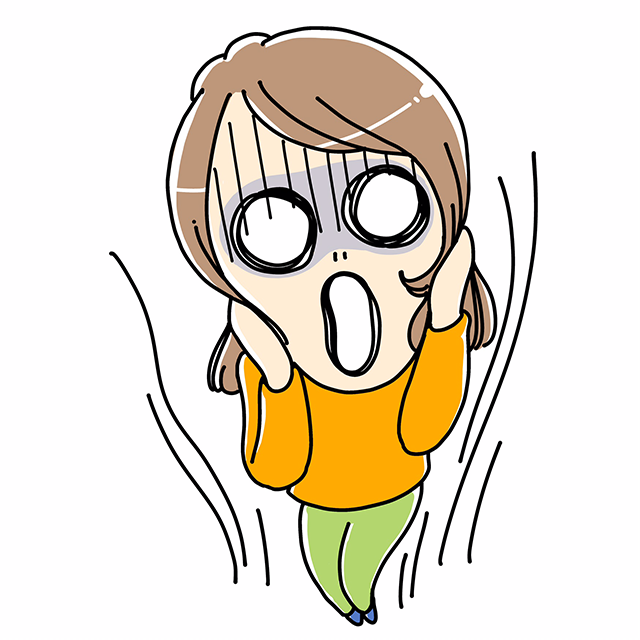6年前に購入したゲーミングPCのgalleria dsがモニター2台のどちらにも信号を送らなくなり壊れたと判断しました。一瞬モニターに繋がりましたが、何かを100%更新したあとフリーズしてそれきりです。6年は今までの最短記録で悔しいので、全く同じ機種か同じ近いスペックのgalleriaシリーズのものを二万円弱でメルカリで購入して最低でも部品取りに使えないかと検討しています。まあ、最低でも取り出したいデータもあるにはあるのでそちらを試せないかとも思っています。SSDはハードディスクのように別のデスクトップに簡単に付け替え出来るのでしょうか? アドバイスお願いします。
No.4ベストアンサー
- 回答日時:
>一瞬モニターに繋がりましたが、何かを100%更新したあとフリーズしてそれきりです。
何かとは意味不明ですが、システム更新に失敗した可能性が高いです。
少しぐらい古いインストールディスクでも作成していたなら、そのインストールディスクから起動してシステム修復もしくは再インストールすれば復活するはずです。
それで駄目ならSSDもしくはHDDの故障が考えられますが、先ずはシステムを修復か再インストールで復活するか確認すべきです。
No.3
- 回答日時:
SSDにも種類があるし簡単かどうかは本人のスキルなのでなんとも言い難いですね。
別のPCにつなげてデータを取り出すのは難しい事ではないと思います。
>アドバイスお願いします。
GPUが逝ったのか、OSが死んだのか、ストレージが死んだのか
それとも電源やマザボが逝ってるのか分かりません。
まずは完全にコンセントから引っこ抜いて、改めて電源投入。
そこからの挙動をしっかり見てからですね。
ファンが回って動作しているとか、ビープ音が鳴るとか、アクセスランプが点滅してるとか
もしアプデに失敗していたら自動で復元するかもです。
動作している様子だったら気長に待ちましょう。
No.2
- 回答日時:
>何かを100%更新したあとフリーズしてそれきりです。
という症状だと、システムストレージ(SSDとかHDDとか)やメモリが壊れてしまっている「ハードウェア的な故障」も考えられますし、Windowsのシステムファイルが壊れている「ソフトウェア的な不具合」というのも考えられます。
ソフトウェア的な不具合なのだとしたら、データをきれいサッパリ諦めてWindowsをクリーンインストールしてみるとか、新しいSSDを買ってきて入れ替えてそれにWindowsをクリーンインストールしてみる等で判別は出来ると思います。
ハードウェア的な不具合だとしたら、一度PCケースから各パーツを取り外した後に
「マザーボード+CPU+メモリ1枚+電源(CPUに内蔵グラフィックが無ければグラボも取り付ける)」
という最小構成で組んで、電源を投入してBIOS(UEFI)画面を表示させることが出来るのかどうかを確認してみましょう。
それから各パーツを1つ取り付けては電源を入れてみて、ちゃんと動くかどうかの確認をするという。
また、メモリが壊れているかのチェックとして「Memtest86」というツールを使ってメモリモジュールのテストを行う事も大事ですね。
・桜PCの役立つパソコン情報:PassMark Memtest86でメモリのエラーを確認する
https://www.sakura-pc.jp/pc/ct/mainte/memory/pm- …
そうしてどのパーツが壊れているのかが判れば、代わりになるパーツを買ってきて自力で再生させる事も出来るでしょう。
メルカリ等で同じ様な6年前の同系統のゲーミングPCを入手して・・・というやり方は、あまりお勧め出来ないですね。
部品取りにするといっても、使わない無駄なパーツが余る訳ですからお金も結構無駄にしてしまうかと。
それならまだ、現行のPCを買ってきてそれに動かないPCから取り出したストレージをUSB接続の外付けストレージとして繋いで、必要なデータだけを取り出した方が快適に使えると思いますよ。
SATA接続タイプの2.5インチSSDなら
・Ainex:USB3.0接続 2.5インチSSD/HDDケース「HDE-06」
https://www.ainex.jp/products/hde-06/
M.2スロットNVMe接続タイプのSSDだったら
・Ainex:USB3.2Gen2対応 M.2 NVMe SSDケース「HDE-13A」
https://www.ainex.jp/products/hde-13a/
といった様なUSB変換アダプタ付きのケースに入れれば、外付けのストレージとして使えますし、データをそこから他のストレージに移す事も可能です。

No.1
- 回答日時:
6 年前の GALLERIA DS だとスペックも、各部品の性能自体が最新と比べると、それ程高くないのではないしょうか? どれだけ流用できるのかが判りません。
先ず、新しく購入する予定のパソコンとの、パーツの比較表を作成して下さい。それで、使える使えないがはっきりするでしょう。2018年8月GALLERIA DS ガレリア DSスペック
https://zero100x.blog.fc2.com/blog-entry-33786.h …
スペック> OS:Windows 10 Home 64bit、CPU:Core i5-8500、メモリ:DDR4-2666 4GB×2 8GB、HDD:1TB、GPU:GeForce GTX1050 2GB、ODD:DVD Super Multi、電源:80Plus Bronze 450W
HDD は SATA なら規格は変わっていませんので使えます。最近は、NVMe M.2 SSD が主流ですので、HDD はデータドライブにして下さい。メモリは、DDR4 でもクロックが低いし、最近は 8GB×2 16GB を標準で積んでいますね。クロックの違うメモリを混ぜることもできますが、その場合低い方に合わせて動作しますから混ぜない方が良いでしょう。予備で持っておくか、売却ですね。
CPU やマザーボードは、最新と世代が異なりますので使えません。電源は、6 年間使っていたのなら、もう引退の時期です。まだ正常に動作しているなら、予備電源として持っておきましょう。グラフィックボードは、故障の可能性がありますけれど、マザーボードやメモリ、電源等も怪しいです。
ドスパラで見ると、GALLERIA DS のモデルは消滅していて、みな新しい CPU やマザーボードになっています。残念ですが、流用できる部品はあまりないと思います。
下記がドスパラのゲーミングデスクトップパソコンのページです。この中から選択することになります。
ゲーミングデスクトップPC
https://www.dospara.co.jp/TC30
最低でも下記ではないでしょうか。
GALLERIA RM5C-G50 『Minecraft: Java & Bedrock Edition for PC、Xbox Game Pass同梱版』
https://www.dospara.co.jp/TC30/MC13689-SN4736.html ← 141,980 円
スペック> OS:Windows 11 Home、CPU:Core i5-14400F、GPU:GeForce GTX 1650 4GB、メモリ:DDR4-3200 16GB、NVMe M.2 SSD (Gen4) 500GB、M/B:Intel B760 Chipset/Micro-ATX、PS:80Plus Bronze 550W
ところで、グラフィックボードに 2 台のモニターを接続していて、どちらも映らなくなったのなら、パソコン側が動作していないのかも知れません。そうなると、検査しなくてはならない項目がかなりありますね。もし、グラフィックボードだけが故障しているのなら、グラフィックボードを抜いて Core i5-8500 の CPU 内蔵グラフィックスで表示させることができるかも知れません。その場合は、下記のグラフィックボードを代わりに挿せば、性能的にはかなり向上します。
http://amazon.co.jp/dp/B087XNTFDD ← ¥26,980 TUF-GTX1650-4GD6-ゲーミング
お探しのQ&Aが見つからない時は、教えて!gooで質問しましょう!
似たような質問が見つかりました
- デスクトップパソコン ゲーミングPCとモニター 5 2023/03/20 10:10
- BTOパソコン モニターやゲーミングPC、周辺機器の買取について 3 2023/09/14 23:37
- モニター・ディスプレイ PCが起動しているけれど信号が出ていない場合の対処 6 2023/03/20 17:53
- モニター・ディスプレイ 4Kディスプレイとは何でしょうか? PCゲームはたまにしかしませんが、ゲーミングpcのモニターが壊れ 3 2024/02/05 12:23
- CPU・メモリ・マザーボード ゲーミングPCのスペック、組み合わせについて PC初心者なので拙い文など箇条書きなどで理解しづらいか 5 2022/04/25 15:35
- ノートパソコン 同じ機種のパソコン同士でHD交換すれば すぐに使えますか? 8 2023/10/08 22:01
- BTOパソコン BTOパソコン ゲーム中のカクつき問題 3 2022/07/14 00:17
- モニター・ディスプレイ 現在、使用しているPCに、モニター3台が繋がらない。 4 2023/03/09 20:06
- モニター・ディスプレイ GALLERIA DSに対応するモニターを中古で購入したいのですが、どれがよいでしょうか? 2 2024/02/05 16:29
- デスクトップパソコン Windows11を外付けHDDに入れたい 6 2022/08/28 19:37
このQ&Aを見た人はこんなQ&Aも見ています
-


それもChatGPT!?と驚いた使用方法を教えてください
仕事やプライベートでも利用が浸透してきたChatGPTですが、こんなときに使うの!!?とびっくりしたり、これは画期的な有効活用だ!とうなった事例があれば教えてください!
-


3分あったら何をしますか?
カップ麺にお湯を入れて、できるまでの3分間で皆さんは何をしていますか?
-

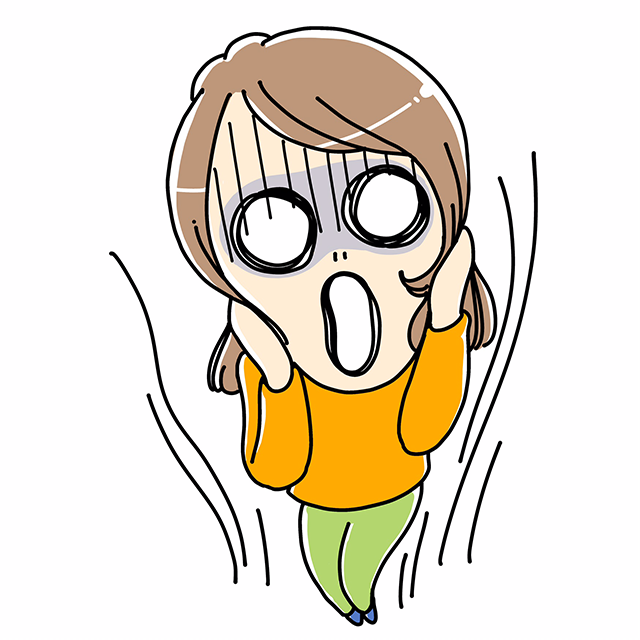
これが怖いの自分だけ?というものありますか?
人によって怖いもの(恐怖症)ありませんか? 怖いものには、怖くなったきっかけやエピソードがあって聞いてみるとそんな感覚もあるのかと新しい発見があって面白いです。
-


【選手権お題その1】これってもしかして自分だけかもしれないな…と思うあるあるを教えてください
「出身中学と出身高校が混ざったような校舎にいる夢を見る」「まぶたがピクピクしてるので鏡で確認しようとしたらピクピクが止まってしまう」など、 これってもしかして自分だけかもしれないな…と思うあるあるを教えてください
-


14歳の自分に衝撃の事実を告げてください
タイムマシンで14歳の自分のところに現れた未来のあなた。 衝撃的な事実を告げて自分に驚かせるとしたら何を告げますか?
-


ノートパソコンとか自作やパーツについての情報が網羅されている雑誌でまだあるのって何がありますか??
ノートパソコン
-


未だに windows 11 の対象外の PC に改造した 11をインストールしてアップデートを普通
デスクトップパソコン
-


先日、PCを替えました。
その他(パソコン・周辺機器)
-
-
4

PCを購入したいのですが、楽天モバイルのテザリングでしかPCを使用せず、用途も電話などを除いてエント
デスクトップパソコン
-
5

ゲーミングPCの不具合について。
デスクトップパソコン
-
6

デスクトップPCでマイクロソフトofficeや多少のtradeツールを使用する程度の最低限の用途で予
デスクトップパソコン
-
7

サンディスクのマイクロSDで512ギガ、どっちを選びますか?
CPU・メモリ・マザーボード
-
8

予算10万円以下でDELLやHPのマイクロソフトofficeや多少のtradeツールに問題なく使える
デスクトップパソコン
-
9

パソコンのことで詳しい方教えてください。 今更ながら とってませています。 Windows 10から
ノートパソコン
-
10

デスクトップPCが故障したので故障診断をしたいのですが、無料で故障診断をしていただけるところはないの
デスクトップパソコン
-
11

パソコンが起動しなくなりました。どうすれば良いでしょうか? かなり前に、Amazonにてノートパソコ
ノートパソコン
-
12

M.2 22110のスロットで2280のSSDが使用できるか
BTOパソコン
-
13

デスクトップPCで前でハードディスクを交換できるもの
デスクトップパソコン
-
14

win10⇒win11にUPした方がいいのかな?
デスクトップパソコン
-
15

AMD Ryzen 5 5625U
CPU・メモリ・マザーボード
-
16

passmark2000以下の新品のパソコンを購入するメリットってなんかあるんですか?(・д・。)
ノートパソコン
-
17

自作PCの電源をつけたところCPUファンとケースファンが全開で回りだします。電源はつきますが画面には
CPU・メモリ・マザーボード
-
18

簡易水冷って冷却水の交換とか自分でよく調べたりして出来ますかね?物理的に使い捨てですか?
デスクトップパソコン
-
19

楽天モバイルのテザリングでしかPCを使用しないのですが、それだとミニPCで十分だと思い始めています。
デスクトップパソコン
-
20

ガレリアPC 画面応答なし 電源は付く
デスクトップパソコン
おすすめ情報
- ・「みんな教えて! 選手権!!」開催のお知らせ
- ・漫画をレンタルでお得に読める!
- ・【選手権お題その2】この漫画の2コマ目を考えてください
- ・2024年に成し遂げたこと
- ・3分あったら何をしますか?
- ・何歳が一番楽しかった?
- ・治せない「クセ」を教えてください
- ・【大喜利】看板の文字を埋めてください
- ・【大喜利】【投稿~12/17】 ありそうだけど絶対に無いことわざ
- ・【選手権お題その1】これってもしかして自分だけかもしれないな…と思うあるあるを教えてください
- ・【穴埋めお題】恐竜の新説
- ・我がまちの「給食」自慢を聞かせてっ!
- ・冬の健康法を教えて!
- ・一番好きな「クリスマスソング」は?
- ・集合写真、どこに映る?
- ・自分の通っていた小学校のあるある
- ・フォントについて教えてください!
- ・これが怖いの自分だけ?というものありますか?
- ・スマホに会話を聞かれているな!?と思ったことありますか?
- ・それもChatGPT!?と驚いた使用方法を教えてください
- ・見学に行くとしたら【天国】と【地獄】どっち?
- ・これまでで一番「情けなかったとき」はいつですか?
- ・この人頭いいなと思ったエピソード
- ・あなたの「必」の書き順を教えてください
- ・10代と話して驚いたこと
- ・14歳の自分に衝撃の事実を告げてください
- ・人生最悪の忘れ物
- ・あなたの習慣について教えてください!!
- ・都道府県穴埋めゲーム
このQ&Aを見た人がよく見るQ&A
デイリーランキングこのカテゴリの人気デイリーQ&Aランキング
-
本体の上にモニターを載せるメ...
-
パソコン用のモニターでゲーム...
-
モニターの発色赤色が強い
-
NVIDIAのコントロールパネルの...
-
WINDOWS11 IMEの日本語入力で困...
-
どうすれば電子レンジのモニタ...
-
デュアルディスプレイの拡張と...
-
インターホンの交換について
-
一眼レフ、ミラーレスカメラの...
-
モニターと照明の位置関係につ...
-
MONSTERX U3.0Rについての質問...
-
ドアホンの親機モニターの取り...
-
テレビ画面をPCに映す方法
-
玄関モニターの側に電子レンジ...
-
画面が小刻みに揺れることがあ...
-
windows11 デュアルディスプレ...
-
一台のパソコンで2台のモニター...
-
PHモニターとPHメーターは?
-
デモ機、検収機、モニター機の...
-
valorantをメインモニターでし...
マンスリーランキングこのカテゴリの人気マンスリーQ&Aランキング
-
パソコン用のモニターでゲーム...
-
どうすれば電子レンジのモニタ...
-
テレビ画面をPCに映す方法
-
本体の上にモニターを載せるメ...
-
デュアルディスプレイの拡張と...
-
ドアホンの親機モニターの取り...
-
モニターの発色赤色が強い
-
画面が小刻みに揺れることがあ...
-
アドビリーダーでモニター表示...
-
パソコンしている時に後ろに立...
-
PC立ち上がり時画面がすぐ消える
-
パナソニックのドアホンについて
-
デモ機、検収機、モニター機の...
-
NVIDIAのコントロールパネルの...
-
WINDOWS11 IMEの日本語入力で困...
-
最近のブルーレイレコーダーは...
-
画面が青みを帯びた色になって...
-
PCのモニターのことです。
-
windows11 デュアルディスプレ...
-
モニターを立てかけて使用した...
おすすめ情報